Uma das coisas mais fantásticas do Excel, é que ele não só dispõe de recursos incríveis mas como atualizações e funções que abordam quase todos os tipos de soluções. E uma das funções que iremos ensinar você utilizar através deste artigo é a Função POTÊNCIA no Excel.
O Que é a Função Potência?
A Função POTÊNCIA é uma função do Excel que permite calcular números de base elevado ao seu expoente. Por exemplo: Temos o número 5 que é a base e temos o número 3 que é o expoente, nesse caso para calcular a potência, temos que pegar o número 5 e multiplicar esse número 3 vezes por ele mesmo.
Exemplo: 5*3, então 5*5*5 = 125
Isso são uns conceitos básicos da matemática e que podem ser bem mais simples de entender, usando o Excel. Até porque é muito mais fácil pegar uma função pronta que realize todo esse processo.
Logo a seguir, iremos mostrar dois modos de calcular a potência no Excel. O primeiro modo é usando a função e o segundo é usando um sinal que representa a potência.
Sintaxe da Função POTÊNCIA
POTÊNCIA(número, potência):
A sintaxe da função POTÊNCIA tem os seguintes argumentos:
- Número (Obrigatório): O número base, ou seja, pode ser qualquer número real.
- Potência (Obrigatório): É o expoente para o qual a base é elevada.
Baixe a planilha para praticar o que foi ensinado neste tutorial:
Como Usar a Função POTÊNCIA no Excel
Com o exemplo abaixo, será bem mais fácil entender o uso na prática essa função. Temos a base 10 e o expoente 3 e o resultado que será a potência.
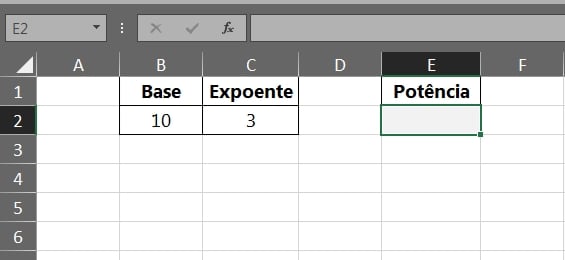
Para calcular entre a base e o expoente, vamos usar a função POTÊNCIA, essa função tem duas sintaxes, núm e potência:
=POTÊNCIA(
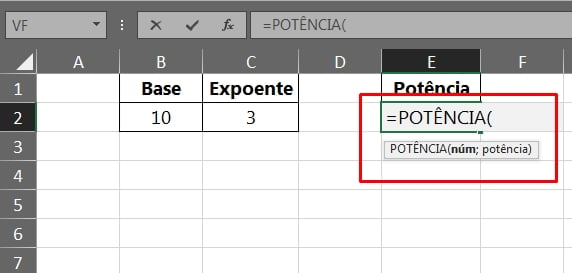
Dentro da primeira sintaxe, vamos indicar o número de base, veja:
=POTÊNCIA(B2
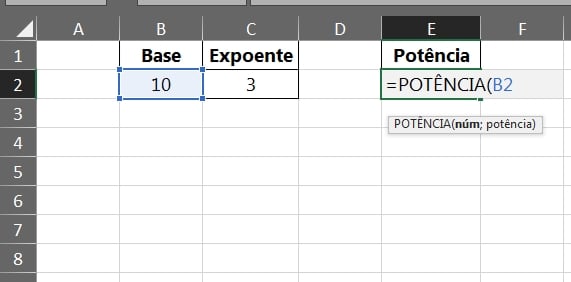
E na segunda sintaxe, iremos indicar o expoente:
=POTÊNCIA(B2;C2)
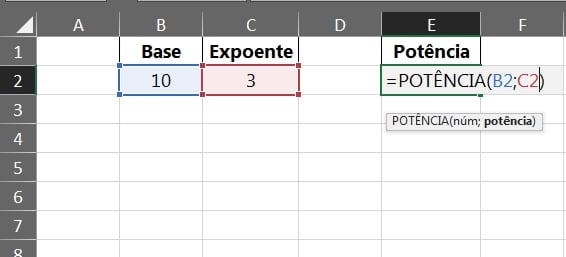
Isso será suficiente para multiplicar o número 10 três vezes e obter a potência entre esses dois números. Pressionando a tecla “Enter” para confirmar essa função, teremos esse resultado:
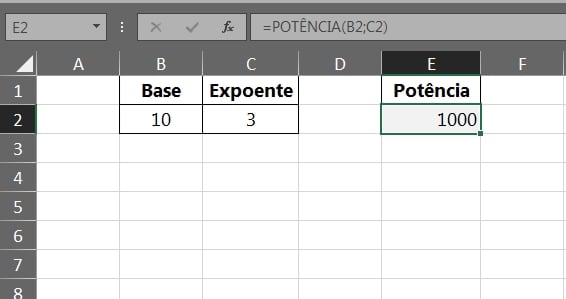
O resultado acima foi 1000, então 10*10*10 = 1000.
No entanto, existe outro meio de obter a potência desses valores, sem usar a função.
Abaixo, indicamos o número 10 e pressionamos a tecla “Ctrl + ^” e em seguida pressionamos a tecla “Barra de Espaço” e indicamos o número 3, veja:
=B2^C2
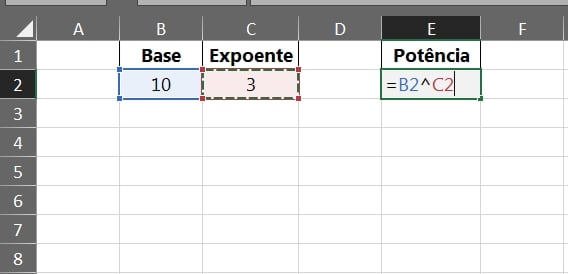
Essa pequena seta para cima, significa que você está elevando a base de um número ao seu expoente.
Por fim o resultado será o mesmo:
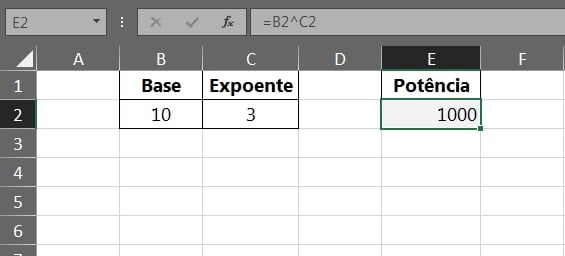
É muito fácil calcular a potência no Excel, agora você poderá realizar seus trabalhos e estudos com mais rapidez e prática.
Curso de Excel Completo: Do Básico ao Avançado.
Quer aprender Excel do Básico ao Avançado passando por Dashboards? Clique na imagem abaixo e saiba mais sobre este Curso de Excel Completo.
Por fim, deixe seu comentário sobre o que achou, se usar este recurso e você também pode enviar a sua sugestão para os próximos posts. Até breve!
Artigos Relacionados Ao Excel:
- Como Fazer Multiplicação no Excel – Passo a Passo
- Função PROCH no Excel [GUIA COMPLETO]
- Como Usar a Função CÓDIGO no Excel
- Calcular Produção Por Hora No Excel
- Como Calcular as Potências no Excel
- Abrir Documento do Word no Excel
- Função MULT no Excel: Você conhece essa Função?













![Como-Calcular-Porcentagem-no-Excel—5-Situações-do-Dia-a-Dia Como calcular Porcentagem no Excel [5 Situações do Dia a Dia]](https://ninjadoexcel.com.br/wp-content/uploads/2018/06/Como-Calcular-Porcentagem-no-Excel-5-Situacoes-do-Dia-a-Dia-304x170.jpg)
![EXTRAIR-DADOS-DE-BAIXO-PRA-CIMA-DE-CLUNA-NO-EXCEL-[INDICE] EXTRAIR-DADOS-DE-BAIXO-PRA-CIMA-DE-CLUNA-NO-EXCEL-[INDICE]](https://ninjadoexcel.com.br/wp-content/uploads/2023/06/EXTRAIR-DADOS-DE-BAIXO-PRA-CIMA-DE-CLUNA-NO-EXCEL-INDICE-1-304x170.jpg)
